这篇“win7开始菜单外观怎么更改”文章的知识点大部分人都不太理解,所以小编给大家总结了以下内容,内容详细,步骤清晰,具有一定的借鉴价值,希望大家阅读完这篇文章能有所收获,下面我们一起来看看这篇“win7开始菜单外观怎么更改”文章吧。
1、首先右键桌面空白处,选择“属性”
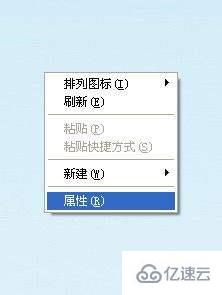
2、直接选择一个想要的主题,点击“应用”

3、就会发现下方开始菜单变了。

4、还可以点击上方“外观”选项卡。

5、点开图示“窗口和按钮”挑选想要的格式。
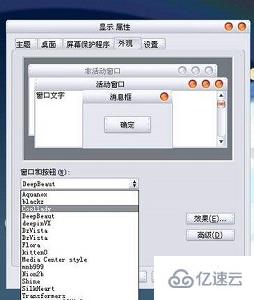
6、应用之后就可以看到效果。

7、此外,我们还可以在网上下载一个主题,将文件夹放到“C:\WINDOWS\Resources\Themes”文件夹中。

8、然后使用上面第2步的方法就可以选择这个主题进行应用了。
以上就是关于“win7开始菜单外观怎么更改”这篇文章的内容,相信大家都有了一定的了解,希望小编分享的内容对大家有帮助,若想了解更多相关的知识内容,请关注亿速云行业资讯频道。
免责声明:本站发布的内容(图片、视频和文字)以原创、转载和分享为主,文章观点不代表本网站立场,如果涉及侵权请联系站长邮箱:is@yisu.com进行举报,并提供相关证据,一经查实,将立刻删除涉嫌侵权内容。